Google Translate
BU HİZMETTE GOOGLE TARAFINDAN GERÇEKLEŞTİRİLEN ÇEVİRİLER BULUNABİLİR. GOOGLE, ÇEVİRİLERLE İLGİLİ DOĞRULUK VE GÜVENİLİRLİK GARANTİLERİ DAHİL OLMAK ÜZERE AÇIK VEYA ZIMNİ TÜM GARANTİLERİ VE TÜM TİCARİ ELVERİŞLİLİK, BELİRLİ BİR AMACA UYGUNLUK VE HAK İHLALİNDE BULUNULMAMASI ZIMNİ GARANTİLERİNİ REDDEDER.
Nikon Corporation (aşağıda “Nikon” olarak anılmaktadır) başvuru kaynakları, Google Translate tarafından işletilen çeviri yazılımı kullanılarak size kolaylık sağlamak üzere çevrilmiştir. Doğru bir çeviri sağlamak için makul seviyede çaba gösterilmiştir ancak hiçbir otomatik çeviri mükemmel değildir ya da insan çevirmenlerin yerini almak üzere tasarlanmamıştır. Çeviriler, Nikon’un başvuru kaynaklarının kullanıcılarına bir hizmet olarak sağlanmaktadır ve “olduğu gibi” sağlanır. İngilizceden herhangi bir dile yapılan tüm çevirilerin doğruluğu, güvenilirliği veya doğruluğu konusunda açık veya zımni hiçbir garanti verilmez. Bazı içerikler (resimler, videolar, Flash vb. gibi), çeviri yazılımının sınırlamaları nedeniyle doğru çevrilmemiş olabilir.
Resmi metin, başvuru kaynaklarının İngilizce versiyonudur. Çeviride oluşturulan hiçbir tutarsızlık veya farklılık bağlayıcı değildir ve mevzuata uyum veya yargı hükümleri açısından hukuki bir etkisi yoktur. Çevrilen başvuru kaynaklarında bulunan bilgilerin doğruluğu ile ilgili herhangi bir sorunuz varsa, kaynakların resmi versiyonu olan İngilizce versiyonuna başvurun.
Özel Ayar f3 için Yeni Roller " Özel Kontroller (Oynatma) "
Özel Ayar f3 için kullanılabilir rollere eklemeler yapıldı [
Yeni Sıfırlama Seçeneği
Artık seçili denetimleri Özel Ayar f3 [ Özel denetimler (oynatma) ] denetim seçimi ekranında varsayılan rollerine sıfırlayabilirsiniz.
- İstediğiniz kontrolü vurgulayın ve [ Evet ]'i vurgulayıp J basarak kontrolü varsayılan rolüne sıfırlayabileceğiniz bir onay iletişim kutusu görüntülemek için O basın.
- Bir kontrol vurgulandığında O düğmesine yaklaşık üç saniye basılı tutulduğunda, [ Evet ] öğesini vurgulayıp J tuşuna basarak tüm kontrolleri varsayılan rollerine sıfırlayabileceğiniz bir onay iletişim kutusu görüntülenir.
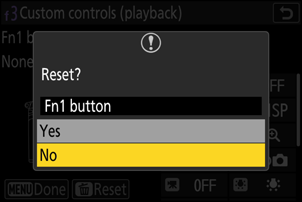
Yeni Özelleştirilebilir Kontroller
Aşağıdaki kontroller artık özelleştirilebilir:
- E [ Poz telafisi düğmesi ]
- W [ Aydınlatıcı düğmesi ]
- F [ ISO duyarlılığı düğmesi ]
Yeni Roller
Artık düğmelere veya komut kadranlarına ek roller atanabilir.
Düğmeler için Kullanılabilir Roller
| Seçenek | Tanım | |
|---|---|---|
| O | [ Silmek ] | Onay iletişim kutusunu görüntülemek için kontrole bir kez basın. Geçerli resmi silmek ve oynatmaya geri dönmek için kontrole tekrar basın. |
| D | [ LCD aydınlatma ] | Kontrol panelini aydınlatmak için kumandaya basın. Kapatmak için tekrar basın. |
| Y | [ Kaynak görüntüye git ] | Rötuşlanmış kopyasından kaynak görüntüye atlamak için kontrole basın. |
| 7 | [ RAW işleme (mevcut resim) ] | Atanan role ait rötuş seçeneklerini görüntülemek için kontrole basın. |
| e | [ RAW işleme (birden fazla resim) ] | |
| k | [ Kırp ] | |
| 8 | [ Yeniden boyutlandır (mevcut resim) ] | |
| f | [ Yeniden boyutlandır (birden fazla resim) ] | |
| i | [ D-Aydınlatma ] | |
| Z | [ Düzelt ] | |
| a | [ Bozulma kontrolü ] | |
| e | [ Perspektif kontrolü ] | |
| l | [ Monokrom ] | |
| g | [ Üst üste bindir (ekle) ] | |
| h | [ Aydınlat ] | |
| i | [ Karart ] | |
| j | [ Hareket karışımı ] | |
“ Ana Komut Kadranı ”/“ Alt Komut Kadranı ” için Kullanılabilir Roller
| Seçenek | Tanım | |
|---|---|---|
| [ Çerçeve ileri yakınlaştırma konumu ] | [ Odak noktası tercihi (yüz önceliği) ]: Fotoğraf çekildiğinde etkin olan odak noktasına ekranı ortalayın. Ancak, fotoğrafta bir kişinin yüzü algılanırsa, oynatma yakınlaştırması yüz merkezde olacak şekilde gerçekleştirilir. |
|
| [ Oynatma yakınlaştırma yüzü seçimi ] | [ AÇIK ] seçiliyse, oynatma sırasında resimde birden fazla yüz algılandığında, algılanan yüzler arasında geçiş yapmak için alt komut kadranı döndürülebilir.
|
|
“ Ana Komut Kadranı ”/“ Alt Komut Kadranı ” > “ Kare İlerletme ” ile Yeni Roller Kullanılabilir
| Seçenek | Tanım |
|---|---|
| [ FTP yüklendi ] | FTP sunucusuna yüklenen bir sonraki veya bir önceki resme atla. |
| [ Bilgisayara yüklendi ] | Bilgisayara yüklenen bir sonraki veya bir önceki resme atla. |
“ Ana Komut Kadranı ”/“ Alt Komut Kadranı ” > “ Video Oynatma ” ile Yeni Roller Kullanılabilir
| Seçenek | Tanım |
|---|---|
| [ Oynatma hızı ] | Video oynatma hızını seçin. Orijinal hız, ¹/₂× hız ve ¹/₄× hız arasında geçiş yapabilirsiniz. |

